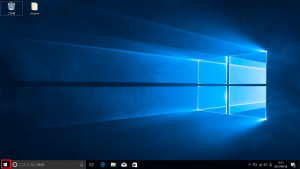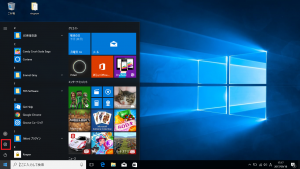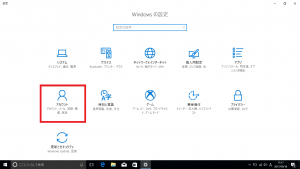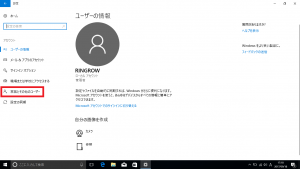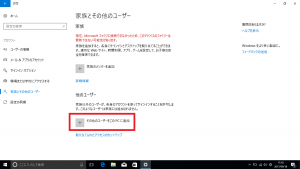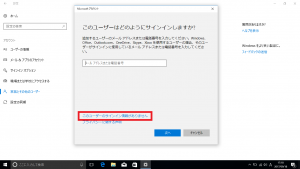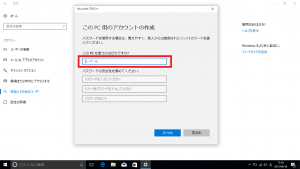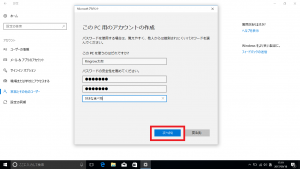不具合対策!新しいユーザーへのデータ移行方法①
公開日:
:
最終更新日:2017/10/24
よくある相談
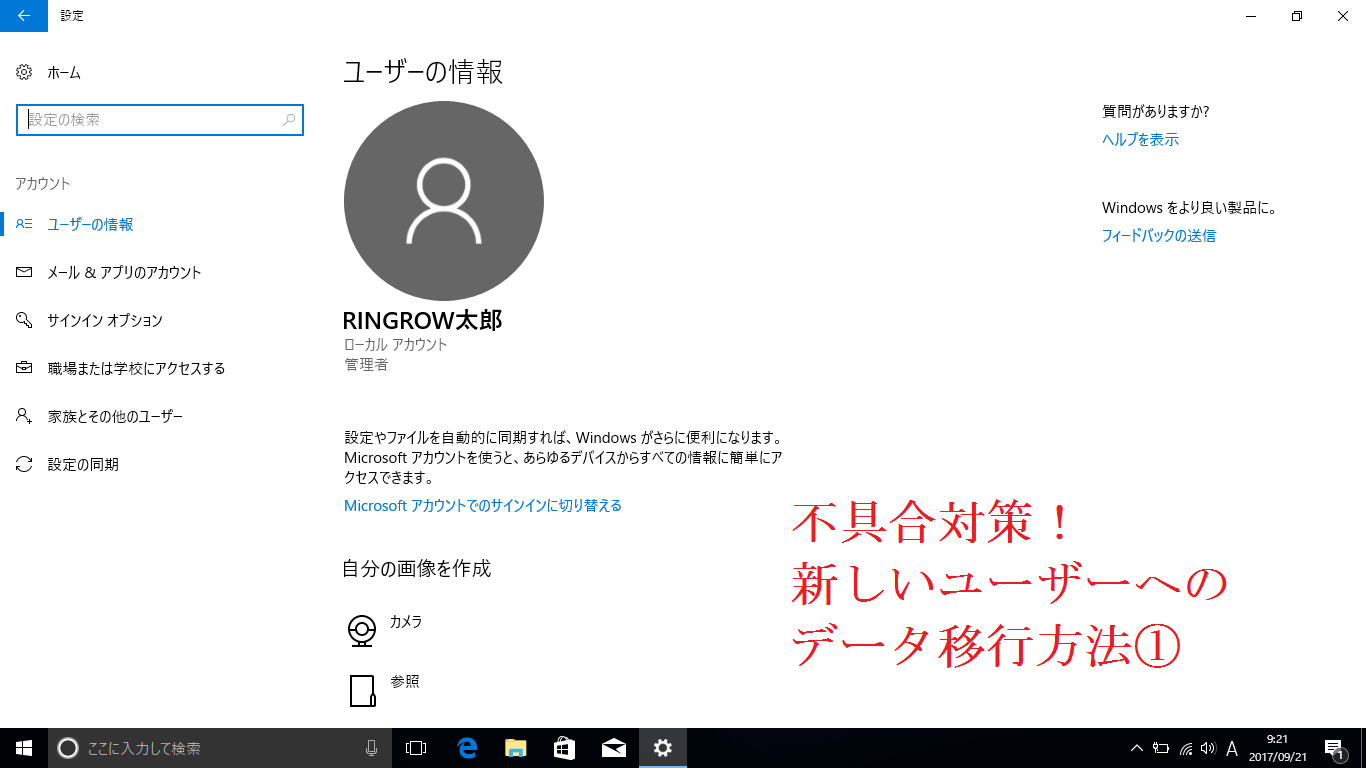
Windows VistaやWindows7のパソコンでは、OS(オペレーティングシステム)に標準搭載されていたInternet Explorer(インターネットエクスプローラー)や、Windows Essentials(ウインドウズエッセンシャルズ)等のソフトも、他のソフト同様、プログラムからアンインストールすることができました。
そのため、パソコンを使用していて、不具合が出てしまった場合も、一度削除してインストールし直し、症状が改善するということも少なくなかったかと思います。
ところが、Windows10では、今までのようにプログラムからアンインストールができないアプリがあります。
フォトやメールなど、Windows PowerShellから再インストールできるものもありますが、残念ながら再インストールをしても症状が改善しない、ということも度々耳にします。
そんなときに試してみたいのが、新しいユーザーアカウントの作成です!
症状にもよりますが、新しいアカウントでは、以前のアカウントでの不具合が起きない、というケースは意外とあります(^^*)
今回からは、新しいユーザーアカウントの作成方法と、その後のデータ移行方法をご紹介していきますよ~☆
ユーザーアカウントの新規作成方法
※下記は、Microsoftアカウントを持たないユーザーの新規登録方法ですが、Microsoftアカウントをもっている場合は、そちらでログインしてもOKです!
⑦[Microsoft アカウントを持たないユーザーを追加する]をクリック
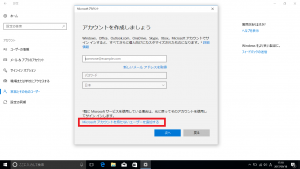
⑨必要に応じて[パスワード]、[パスワードの確認]、[パスワードのヒント]を入力
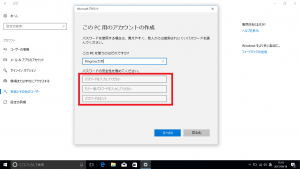
⑪「他のユーザー」に新しく作成したアカウントが追加されました!
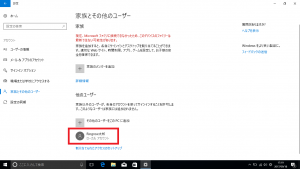
以上でアカウントの新規作成は完了です!
無事、新しく『Ringrow太郎』のアカウントができました☆
しかし、これだけではユーザーの権限が限られていて、実際にアカウントを使用するにあたり、不便になる場合があります。
次回は、作成した新しいアカウントの種類を管理者に変更する方法をご紹介していきます!
お楽しみに♪
担当:草川
関連記事
-
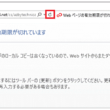
-
「Webページの有効期限が切れています」とエラーがでる場合の対処方法
インターネットを通して申し込みをしたり、オンラインショッピングサイトで個人情報等を送信した
-

-
Googleアカウントのプロフィールの編集方法~名前、生年月日、性別、パスワードの変更方法編~
前回はGoogle(グーグル)アカウントのプロフィールの編集方法~プロフィール写真編~をご
-
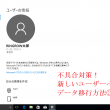
-
不具合対策!新しいユーザーへのデータ移行方法③
前回までで、新しいアカウントを作成し、管理者にすることで、このアカウントを使用する準備が整いまし
-

-
デスクトップ画面の背景の変更方法
デスクトップの背景を気分転換に別の画像に変更したい時ってありませんか?簡単に背景を変更でき
-

-
1903更新後の文字の大きさ変更
これまで数回に渡り、「Windows10 Version 1903」の更新により変更・追加になっ
-

-
ガラケーが使えるのはいつまで!?
ニュースでも取り上げられていたりするのでご存じの方も多いかと思いますが、間もなく「ガラケー
-

-
Windows10のちょっとだけ便利な機能④
Windows10(ウィンドウズテン)で、なくても困らないけど知っていたらちょっとだけ便利
-
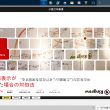
-
Windows10で画面表示が変わってしまった場合の対処法~画面の向き編~
前回に引続き、Windows10で画面表示が変わってしまった場合の対処法をご紹介していきます
-

-
Mozilla Thunderbird~受信トレイのタブが消えてしまった~
皆さんはMozilla Thunderbird(モジラ サンダーバード)を使用していて、次の画像
-

-
Googleアカウントでパソコン、スマートフォンから連絡先を追加、編集、削除する方法~パソコン編~
パソコン、スマートフォンを使用し連絡を取り合う事が多いこの時代、連絡先に色々な端末からアク
- PREV
- パソコンを買い替えるタイミングって?
- NEXT
- 10周年を迎えたiPhoneの新しいモデルとは?